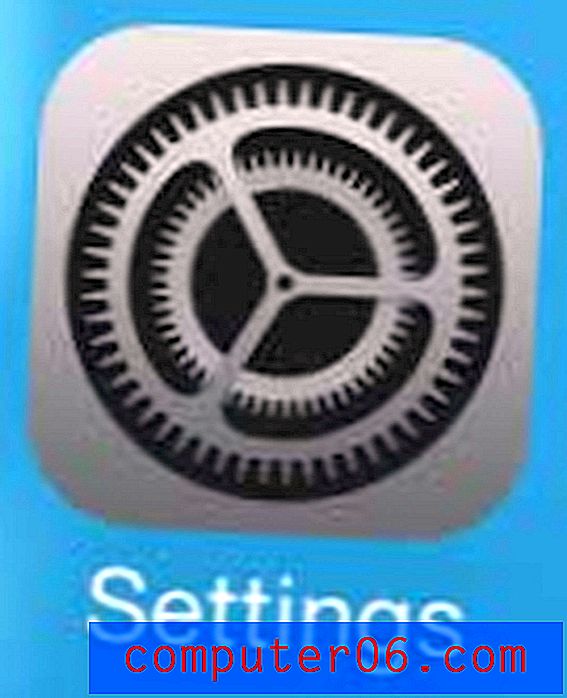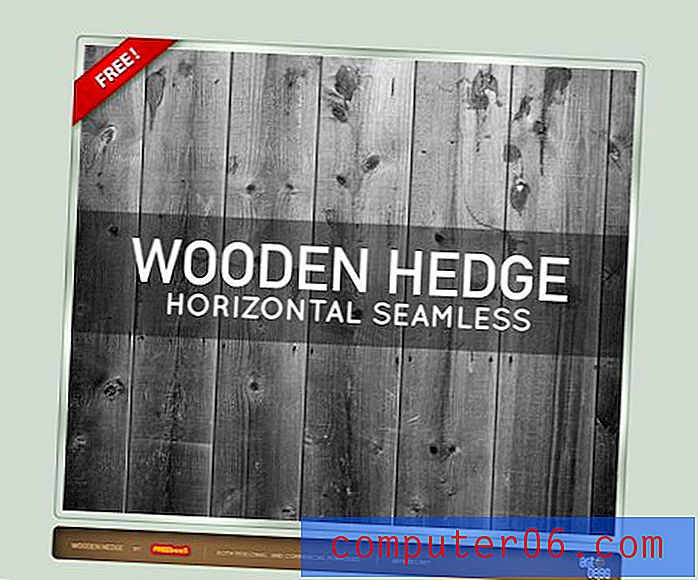Een andere printer selecteren in Word 2010
Het is niet ongebruikelijk dat mensen toegang hebben tot meer dan één printer, vooral in een kantooromgeving. En wanneer u op meer dan één printer kunt afdrukken, kunnen bepaalde keuzes voor bepaalde situaties beter zijn. U hebt bijvoorbeeld een zwart-witlaserprinter aangesloten op uw computer die alles heel snel afdrukt. Maar als u een document in kleur moet afdrukken, dan is die zwart-witprinter geen goede optie meer.
Gelukkig kan Word 2010 alle printers zien die op uw computer zijn geïnstalleerd. Dus als u een printer hebt geïnstalleerd en er vanuit Word 2010 een document naar toe wilt sturen, volgt u gewoon de onderstaande stappen om een andere printer voor uw document te kiezen.
Afdrukken naar een andere printer in Word 2010
Bij de stappen in dit artikel wordt ervan uitgegaan dat u meerdere printers hebt aangesloten op uw printer of op uw netwerk en dat u een document naar een andere printer wilt afdrukken. Deze stappen selecteren echter standaard niet de nieuwe printer. Als u de standaardprinter wilt wijzigen, kunt u naar het einde van dit artikel scrollen, waar we dat proces zullen uitleggen.
- Stap 1: Open uw document in Microsoft Word 2010.
- Stap 2: klik op het tabblad Bestand in de linkerbovenhoek van het venster.
- Stap 3: klik op de optie Afdrukken in de kolom aan de linkerkant van het venster.
- Stap 4: klik op de knop onder Printer in de kolom in het midden van het venster.
- Stap 5: Selecteer de printer die u wilt gebruiken in de lijst met printers.
- Stap 6: Controleer of de juiste printer is geselecteerd en klik vervolgens op de knop Afdrukken .

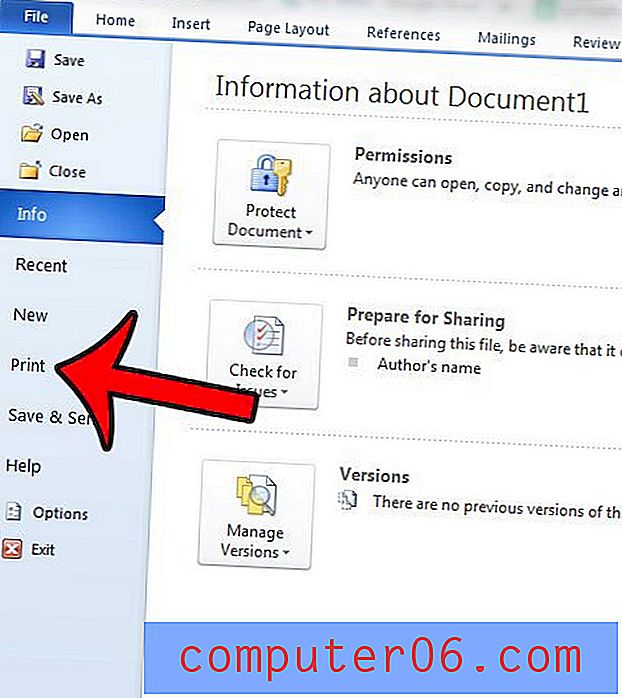
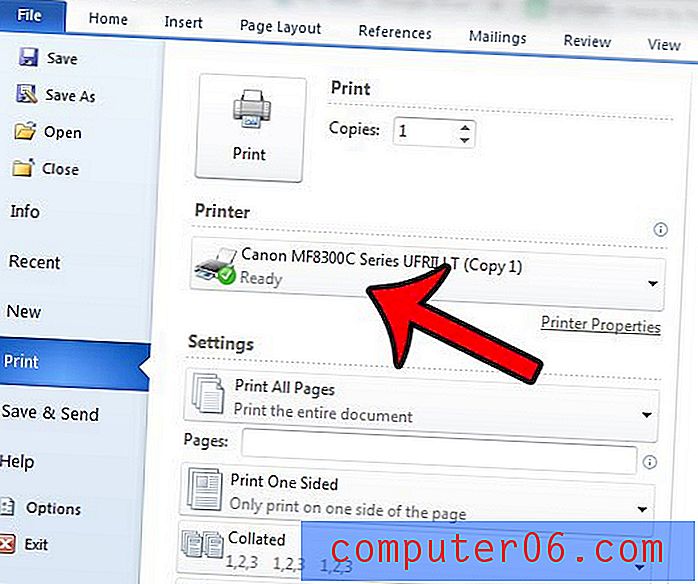
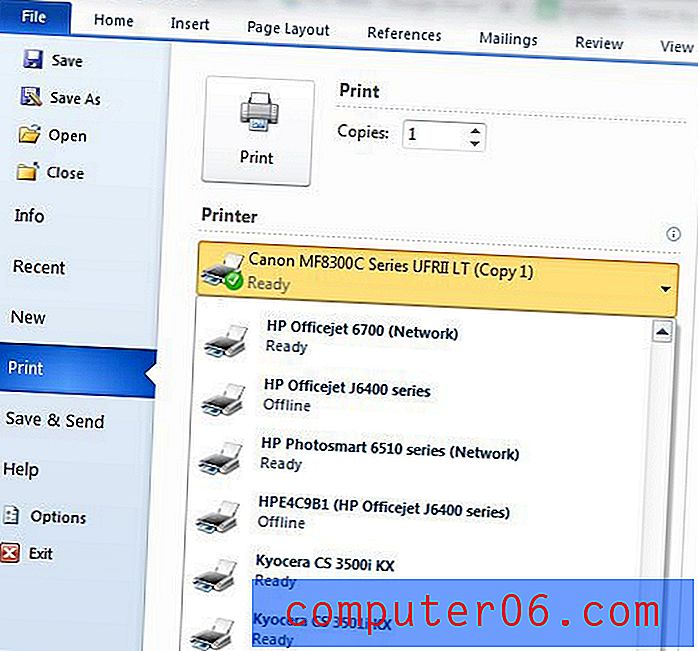
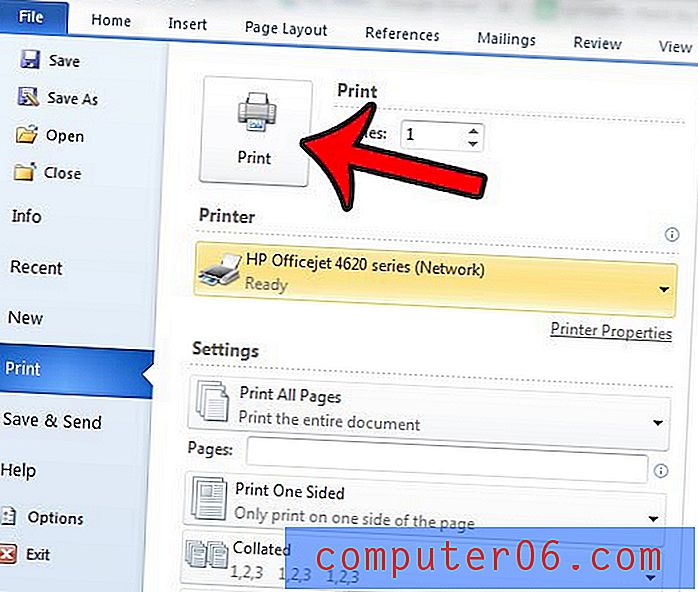
Zoals eerder vermeld, verandert dit alleen de printer voor het huidige document. Als u de standaardprinter voor elk document wilt wijzigen, moet u de standaardprinter in Windows 7 wijzigen. Dit kunt u doen door op de knop Start in de linkerbenedenhoek van het scherm te klikken en vervolgens op Apparaten en printers in de kolom aan de rechterkant van het menu. Vervolgens kunt u met de rechtermuisknop op de gewenste printer klikken en de optie Als standaardprinter instellen selecteren.
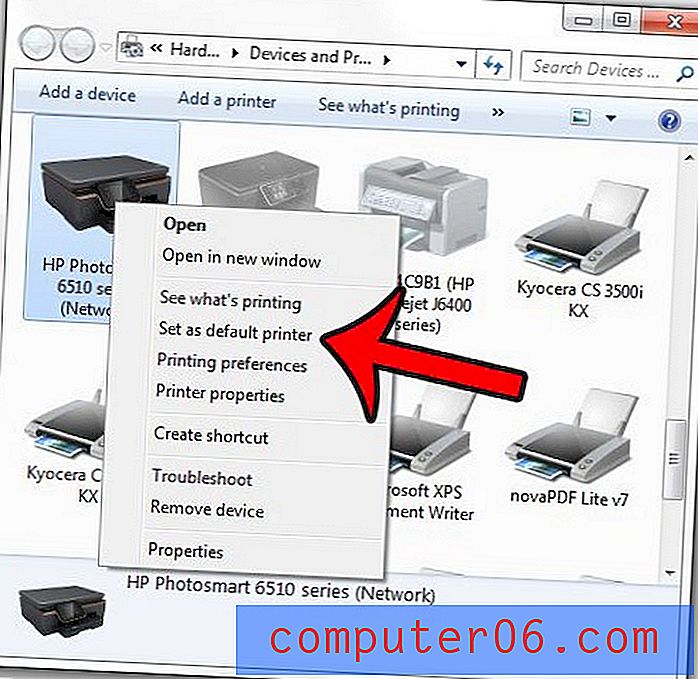
Als u extra hulp nodig heeft bij het wijzigen van uw standaardprinter in Windows 7, kunt u hier klikken voor meer gedetailleerde instructies.